LINEの音楽配信サービス「LINE MUSIC(ラインミュージック)」。どんなサービスなの?料金は?何ができるの?友だちに送る方法とは?など、できることと、使い方についてご紹介いたします。
LINE MUSICとは?
ポイントは、1. 定額制のストリーミング型サービスと、2. 1曲から購入できるダウンロード型サービス、両方に対応しているという点でしょうか。
肝心な料金は?
全員、30秒の視聴は、無料で、聴き放題です。
フルサイズの音源を聴くには、有料のチケットを購入する必要があります。初回登録時は、3ヶ月無料です。(3ヶ月以内に解約すれば、料金はかかりません。)
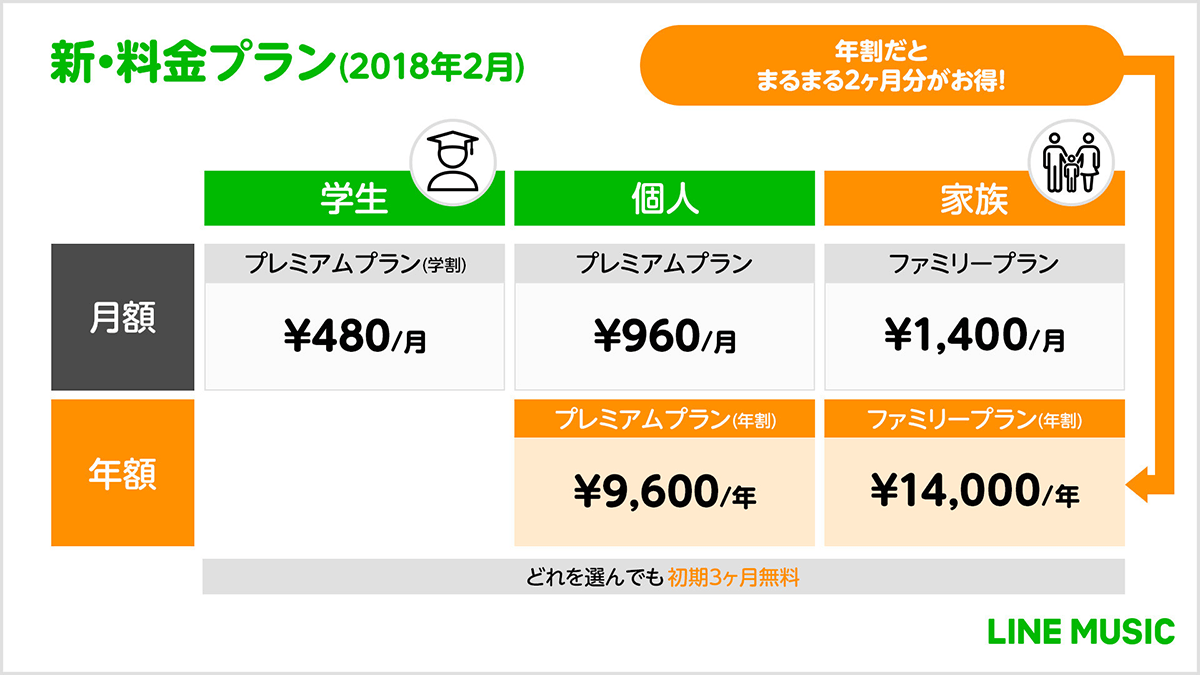
上の料金プランに加え、Android端末のみ、1ヶ月、最大20時間まで聴き放題の「ベーシックプラン」があり、個人で¥500/月、学生で¥300/月になります。「ファミリープラン」は、5人まで子ユーザーが聴き放題になるプランです。「年額」は2ヶ月分安くなりますので、長く使い続ける人はお得なプランです。
楽曲によっては、1曲から購入してダウンロードすることもできます。その場合は、LINE MUSICで使える「MUSICコイン」を購入(チャージ)して、コインを使って、楽曲をダウンロードします。こちらは、有料のチケットを持っていない無料会員でも利用することができます。
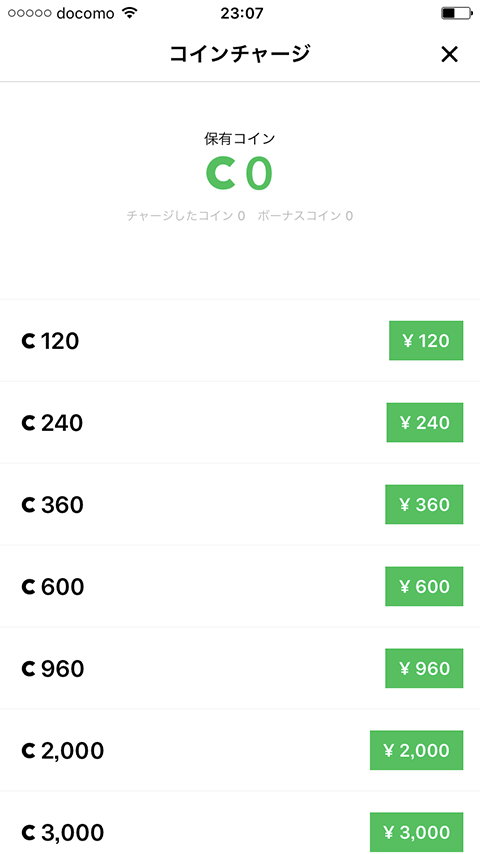
LINE MUSICでできること
全曲聞き放題の定額音楽配信サービスなので、楽曲やアルバムを購入して、ダウンロードして、端末に入れて…といったサービスとは大きく異なります。LINE MUSICでできること・使い方についてご紹介いたします。※以下は、iPhoneアプリの画面ですが、Androidも基本操作は同じです。
1. 全曲30秒の視聴は、無料で、聴き放題
まずはアプリをインストールしましょう。LINEアカウントでログインすれば、すぐにホーム画面が表示されます。試しにピックアップの中から1曲選択してみましょう。すると、
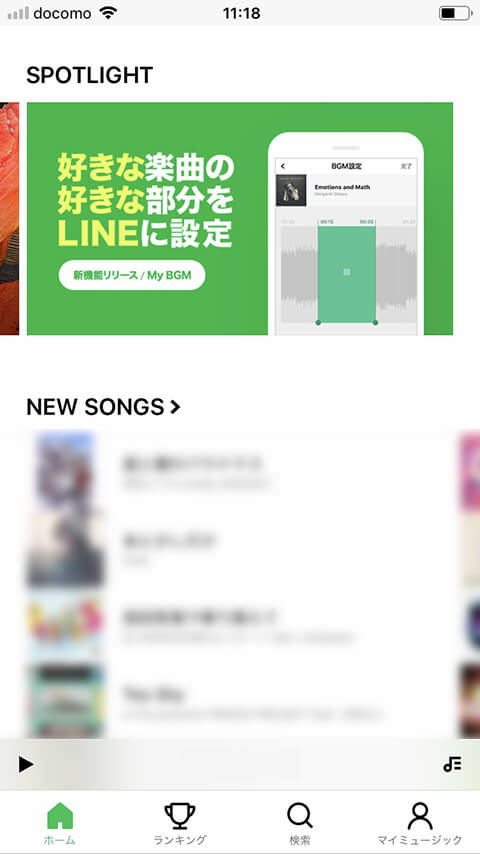
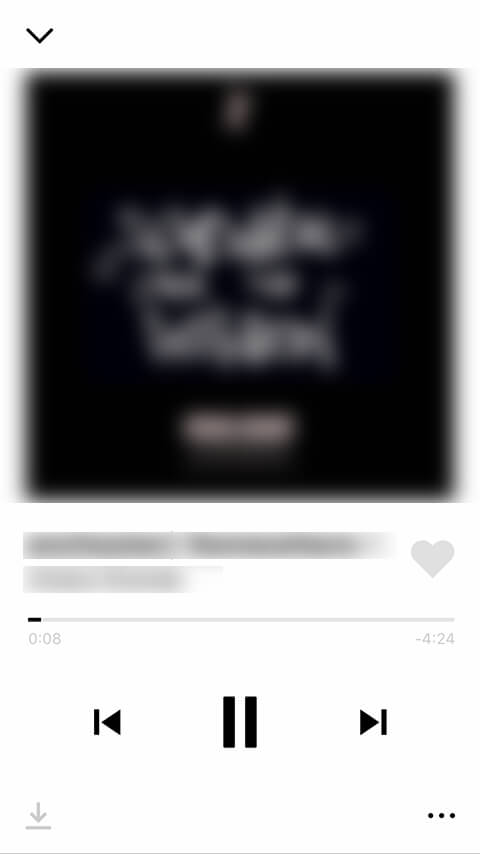
すぐに音楽が聴けます。何も考えることは無いですね。全曲30秒の視聴は、無料で、聴き放題です。
2. シーンに合わせて、プレイリストから曲を探せる
ホーム画面にある「あなたにおすすめ」や、「おすすめプレイリスト」などから、様々なシーンや用途に応じたプレイリストを見つけて、楽曲を探すことができます。
「邦楽ニューリリース」や「洋楽ベストヒッツ」などのスタンダードなものから、「テンション高めの洋楽」「通勤通学アゲEDM」「ランニングBGM」「まったりカフェ」など、様々なシーンや用途に応じたプレイリストが作成されていて、”まとめ記事”風な切り口で、新たな楽曲に発見することができます。
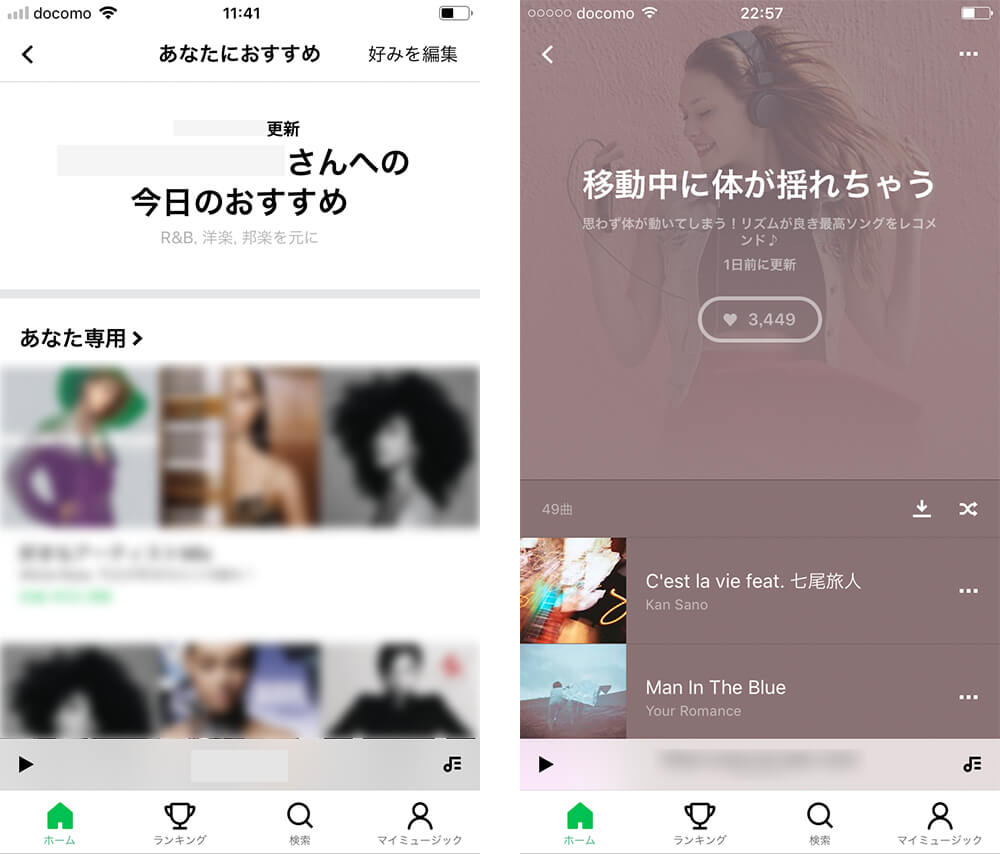
特に、「あなたにおすすめ」は、再生履歴や好みの設定から、アーティストや、最適なプレイリストをおすすめしてくれる自分専用のメニューで、次から次へ知らなかった楽曲や懐かしい楽曲などに出会えることができます。
その他、下部のメニューから、「カテゴリ」検索、通常のキーワード検索をして、楽曲やアーティストを探すことができます。
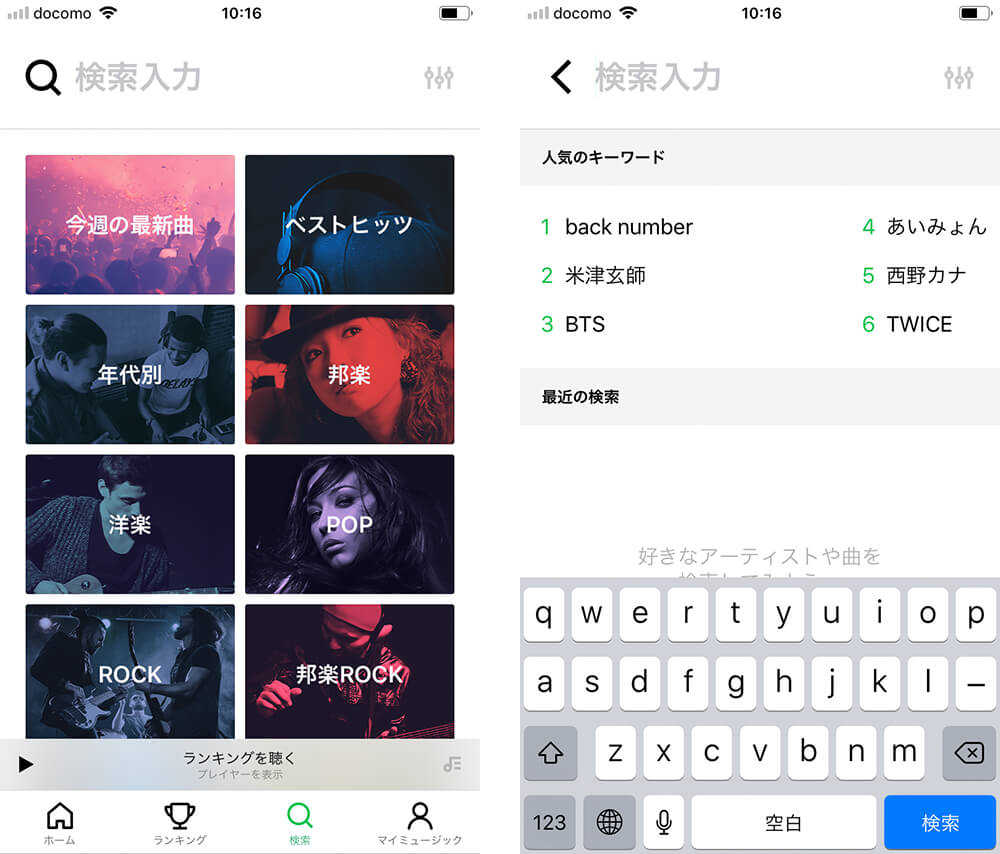
3. マイミュージックでプレイリストを作成
従来のiTunesの場合、”自分のプレイリスト”は、”購入した楽曲や、パソコンからインポートした楽曲だけ”ですが、LINE MUSICの場合、全曲聴き放題なので、すべての楽曲からプレイリストが作れて聴くことができたり、アルバムを登録しておくことができます。下部のメニューから「マイミュージック」をタップしてみましょう。
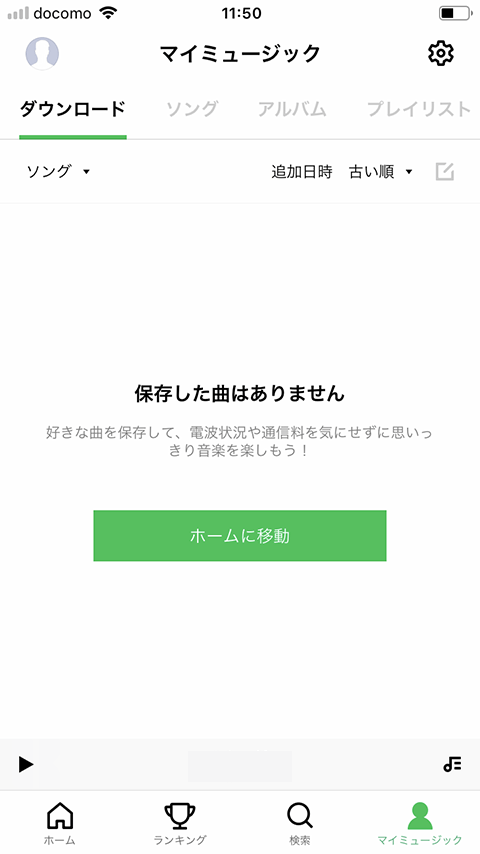
このように、はじめたばかりの状態では、空っぽです。
1. プレイリストを作成、追加
プレイリストを作成してみましょう。「プレイリスト」をタップ > 「プレイリスト作成」をタップし、プレイリスト名を入力、再生履歴から曲を選択、あるいは検索して追加すれば、あっという間に、自分好みのプレイリストが完成です。
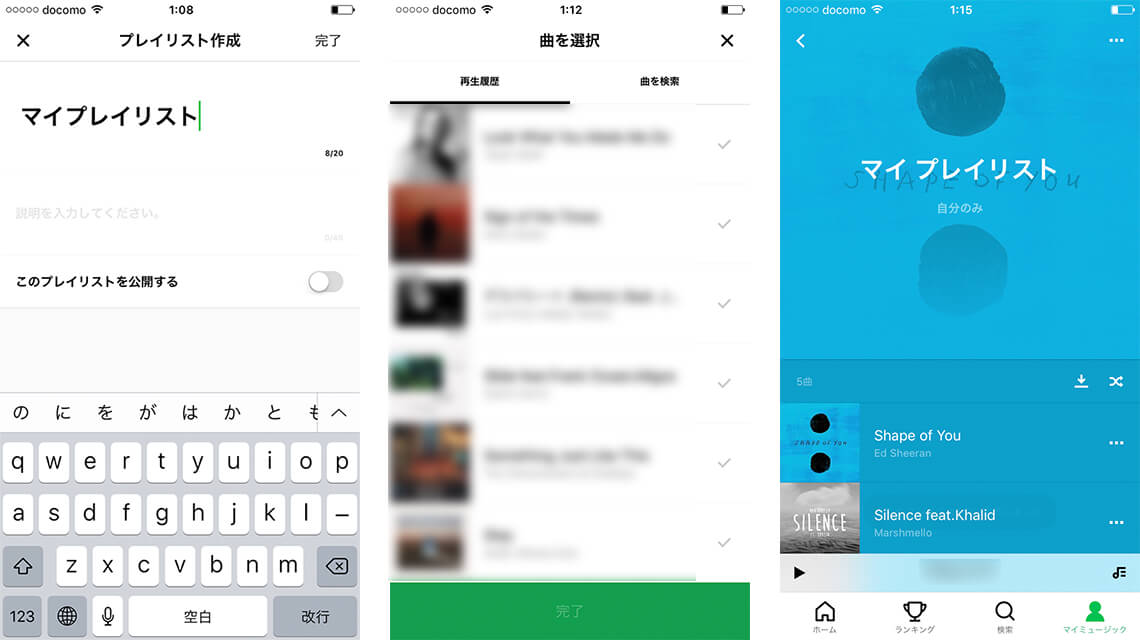
2. お気に入りのプレイリスト、アルバム、アーティストを追加
他の人が作ったプレイリストも追加することが可能です。先ほどの「あなたにおすすめ」や「おすすめのプレイリスト」などから、プレイリストのページに移動し、中央にあるハートのアイコンをタップすれば、簡単に「マイミュージック」の「プレイリスト」に追加することができます。
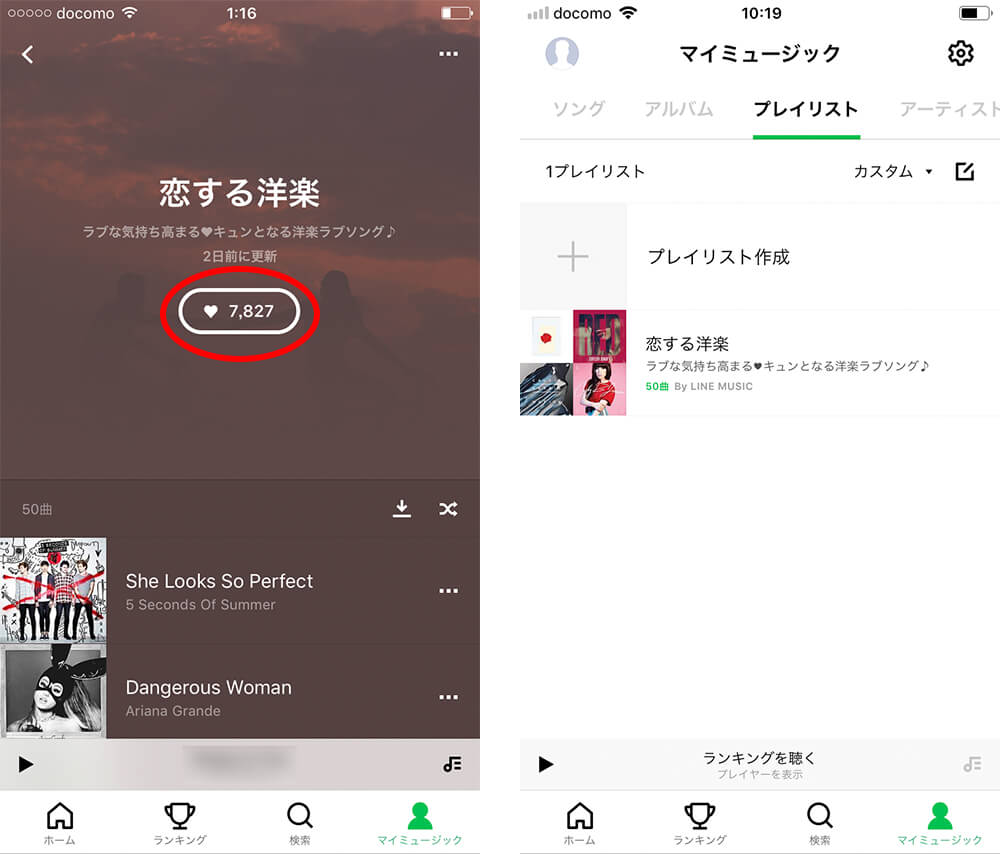
さらに、お気に入りのアルバム、マイアーティストも追加してみましょう。
お気に入りアルバムは、アルバムのページに移動し、中央にあるハートのアイコンをタップすれば、「マイミュージック」の「アルバム」に追加することができます。
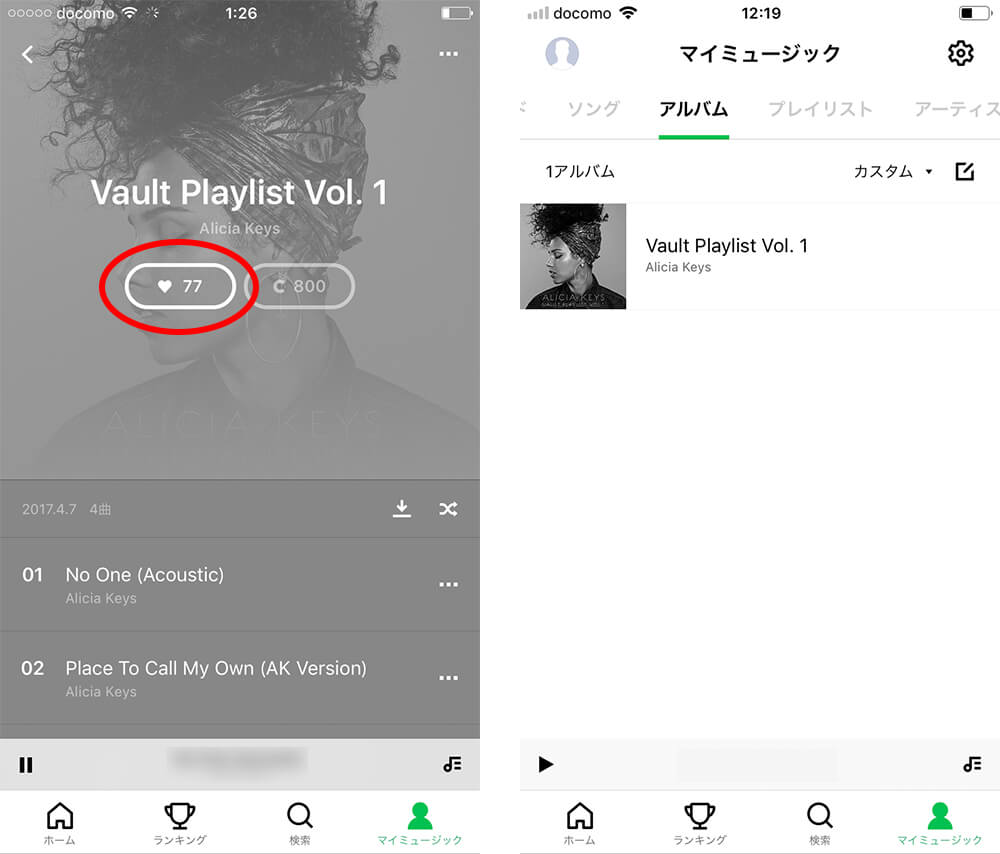
同様に、お気に入りのアーティストは、アーティストページに移動し、中央にある人物のアイコンをタップすれば、「マイミュージック」の「アーティスト」に追加することができます。
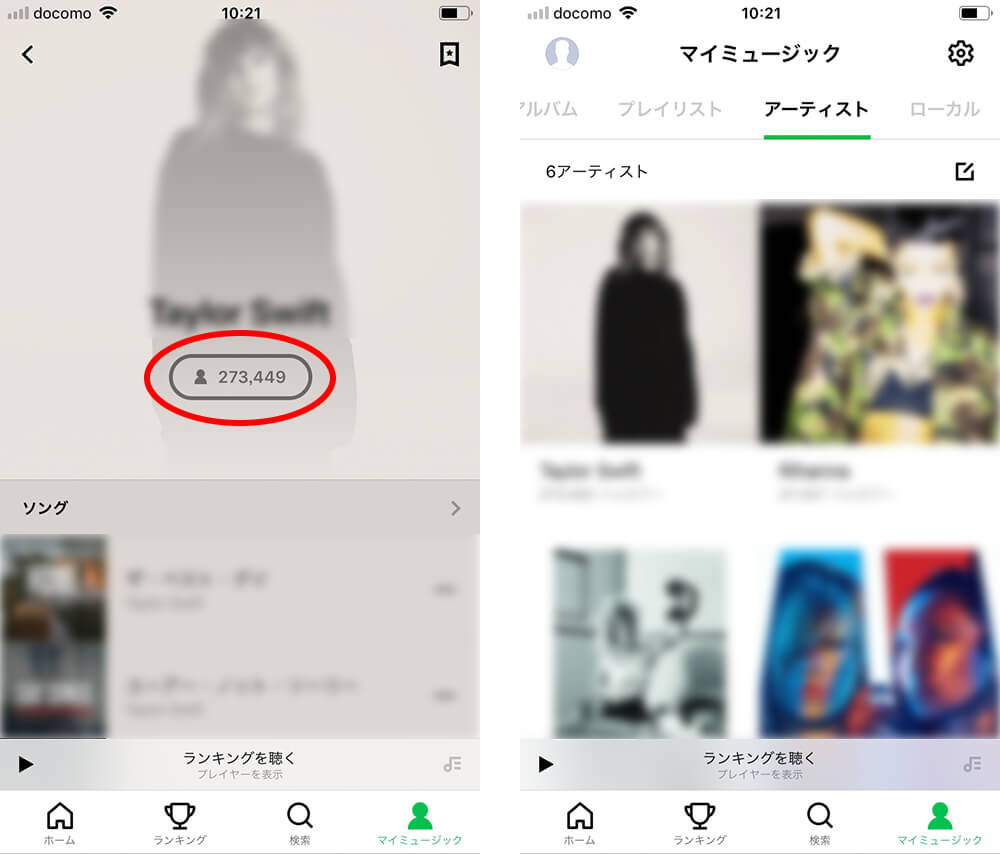
すると、先程空っぽだったマイミュージックが、充実してくるのではないでしょうか。このように、今聴きたい曲や、プレイリスト、アーティストを登録しておいて、ショートカット的に使えるのが、マイミュージックになります。便利ですね♪
4. 通信量を気にせずにオフライン再生
有料のチケットを購入して、聴き放題のプランに登録すると、好きな楽曲やプレイリストの楽曲、アルバムの楽曲などをダウンロード(オフライン再生)することができます。
「マイミュージック」の「ダウンロード」から一覧を確認することができ、電波状況や通信量を気にせずに音楽を楽しむことができます。特に、外でモバイル通信で音楽を聴きたい時にはありがたい機能ですね。
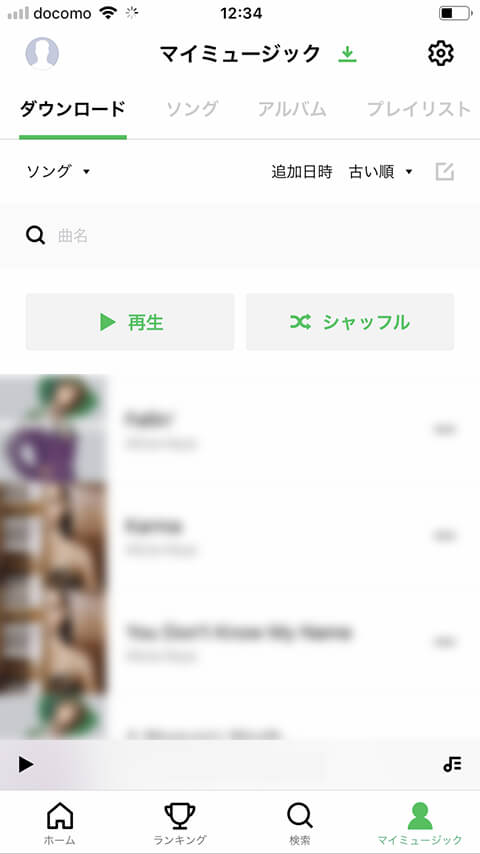
5. LINE の友だちとシェア、BGM に設定
LINE サービスならではの機能、楽曲やプレイリストを LINE でシェアして、トーク画面から再生する方法と、自分のプロフィールのBGMに設定する方法を簡単にご紹介いたします。
LINE でシェアして、トーク画面から再生する方法
1. 楽曲のページや、再生中の画面から、メニューをタップ > 「シェア」をタップして、「LINE(トーク)」をタップします。
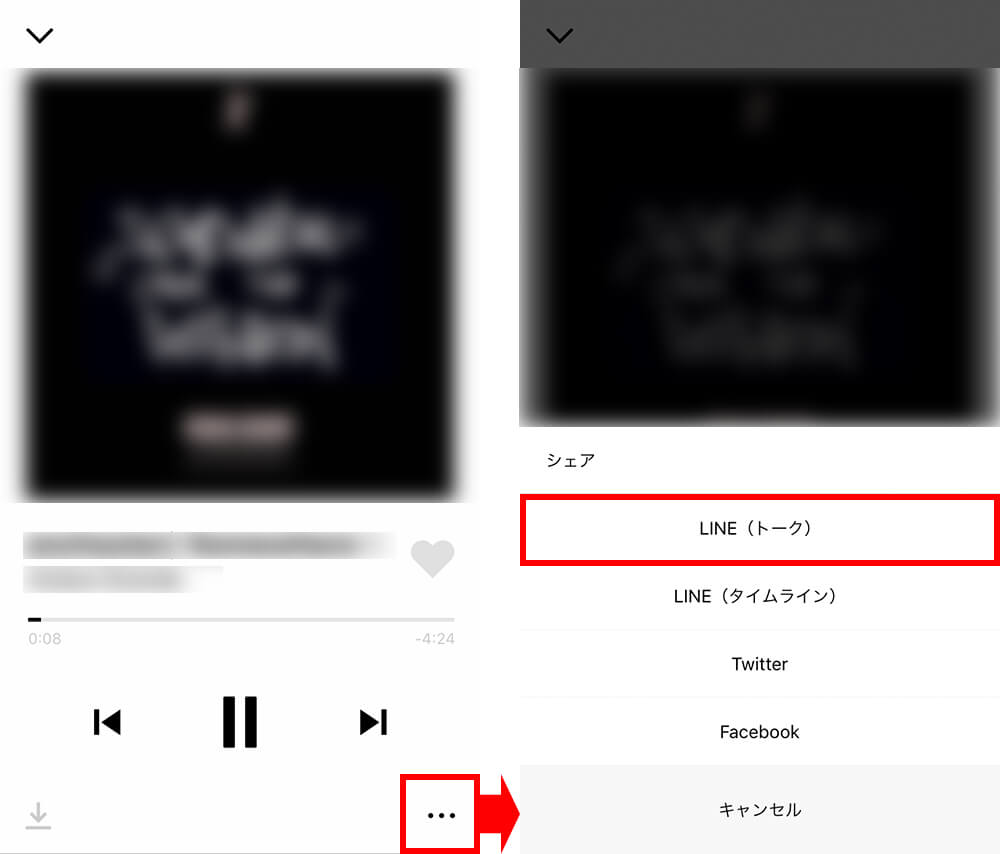
2. 友だちやグループの中から送る相手を選び、表示されるダイアログで確認をタップすれば、シェア完了です。
3. LINEで確認すると、確かに送られています。再生ボタンをタップすれば、、、
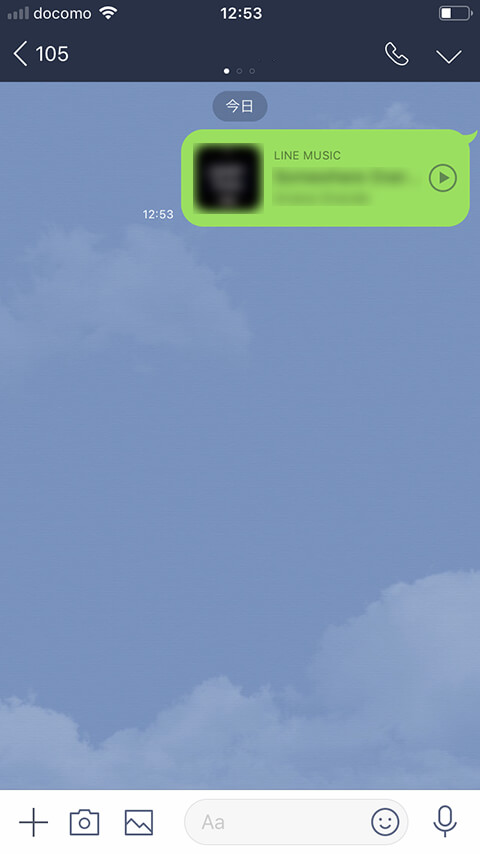
4. LINE上でも、音楽を聴くことができます。簡単ですね♪ ※LINE MUSICがインストールされていない場合は、インストールのダイアログが表示されます。
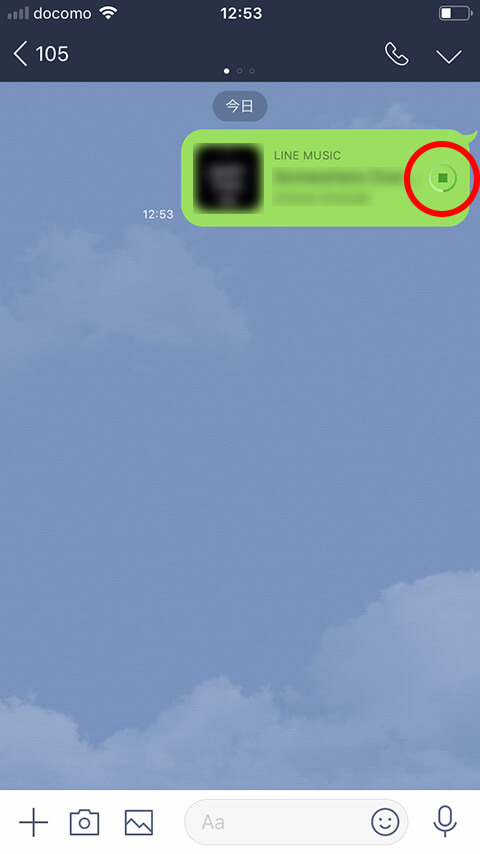
プレイリストも同様の方法でシェアすることが可能です。オリジナルのプレイリストを作成して、友だちとシェアしてみてはいかがでしょうか。
自分のプロフィールのBGMに設定する方法
その他にも、LINEとの連携機能があり、「LINE着うた®」として、楽曲を、無料通話の呼出音と、着信音に設定できたり、「BGM」として、楽曲を、LINEのプロフィールページに設定することもできます。
1. 先程と同様に、楽曲のページや、再生中の画面から、メニューをタップ > 「LINE BGM & LINE着うた」をタップして、「好きな箇所をBGMに設定」もしくは、「通常のBGMに設定」をタップします。
LINE アプリを開いて、自分のプロフィールを確認すると、下図のように、楽曲が表示され、タップすると再生することができます。
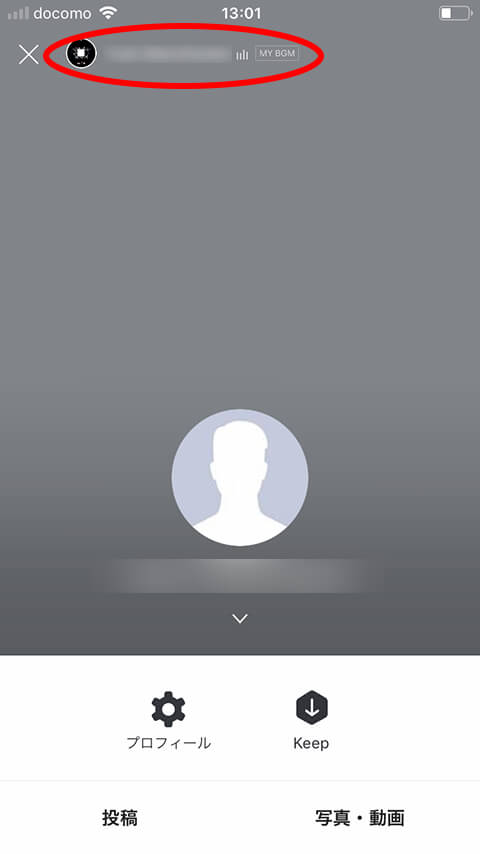
BGM設定は、LINEアプリの「設定」 > 「プロフィール」 > 「BGM」のオンオフで切り替えることができ、オンにすると、LINE MUSICが開き、楽曲を選択して、設定することができます。
友だちからは、トークを開始する前のポップアップなどの画面などで、上と同じようなプロフィール写真とともに、BGMが表示されます。自動再生はされないので、友だちがBGMをタップすると楽曲を聴くことができます。
聴き放題プランの自動更新の解約
最後に、有料のチケットを購入して、聴き放題プランに登録した後に、自動更新を解約する方法をご紹介いたします。初回登録時は3ヶ月無料で、3ヶ月以内に解約すれば無料です。
「マイミュージック」 > 設定アイコンをタップ > 「チケット管理」の画面に移動します。有効期間の下に小さい文字で書かれてある「自動更新 解約」をタップして、画面の案内に沿って進むと、iPhone 端末の月額継続サービスの画面に移動しますので、「登録をキャンセルする」をタップすると、自動更新を解約することができます。※登録をキャンセルしても、初回登録時の3ヶ月無料期間内であれば、期日まで無料で楽しむことができます。
まとめ
いかがだったでしょうか。様々なジャンルやアーティストの楽曲が聴き放題の、定額制音楽配信サービスLINE MUSICの、できること・使い方について、簡単ですが、ご紹介いたしました。
LINEのトーク上で音楽を再生するには、LINE MUSICアプリが必要になりますので、普段から、”LINEでディープに友だちとやりとりをしている方”には、必須のアプリかもしれません。
また、”音楽の共有は必要無いな…”という方も、このような新しい定額音楽配信サービスを、一度試してみてはいかがでしょうか。
